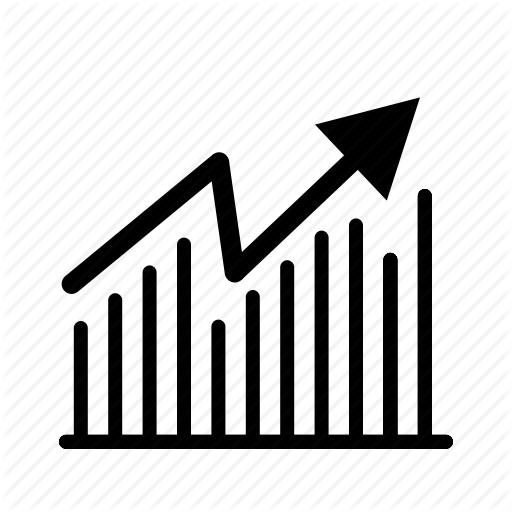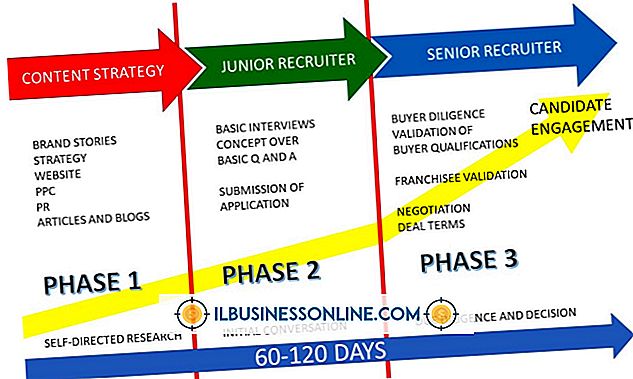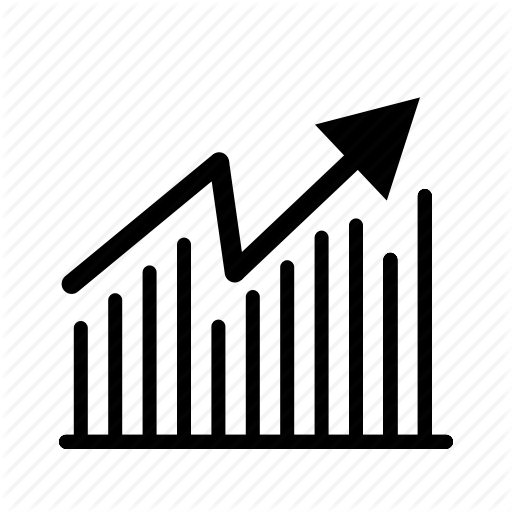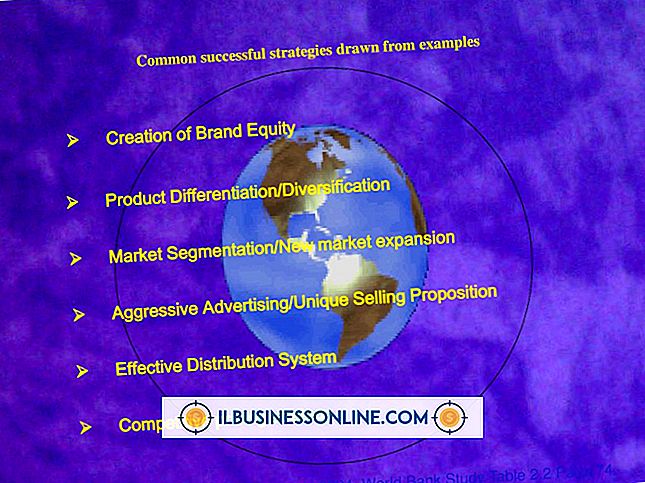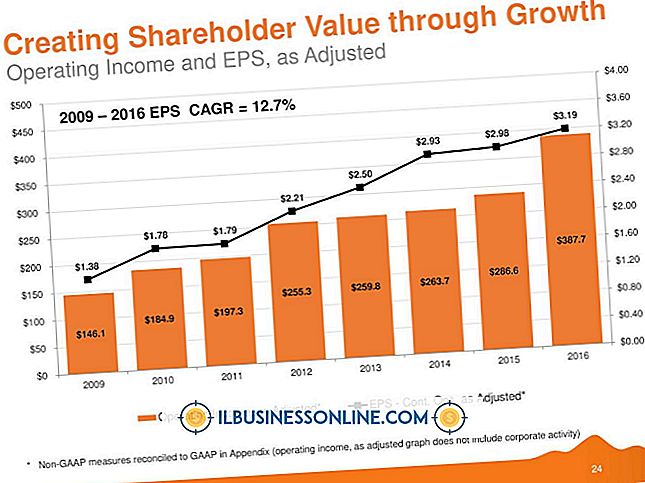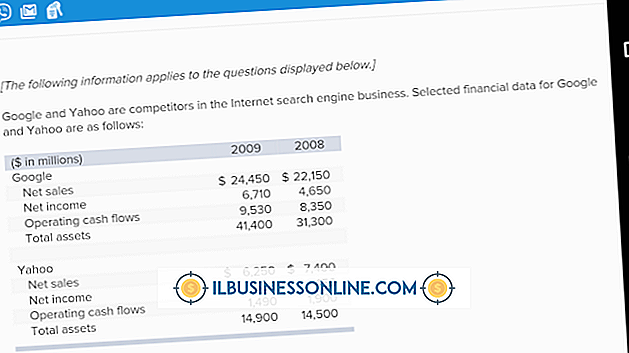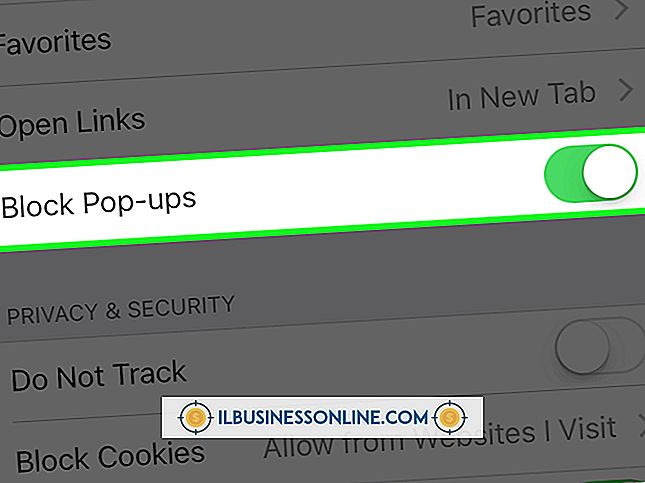Cómo desbloquear un teclado de Mac

Proteger la información confidencial de la compañía y los detalles de identificación personal de sus empleados significa proteger su computadora Apple Macintosh de las miradas indiscretas. Si un empleado o visitante se acerca a su escritorio mientras está trabajando, puede usar el método abreviado de teclado "Cmd-Tab" para cambiar su pantalla a otra aplicación, lejos de la información confidencial. Para proteger su privacidad cuando está lejos de su escritorio sin apagar su computadora o desconectarse de su cuenta de usuario, bloquee su teclado y haga que se desbloquee solo para usted.
Preparar
1.
Abre el menú de Apple y elige "Preferencias del sistema". Localice la categoría Personal, que ocupa la fila superior en la ventana de Preferencias del sistema, y haga clic en el elemento "Seguridad y privacidad". En la pestaña General, active la casilla de verificación frente a la preferencia que requiere una contraseña para activar su computadora.
2.
Haga clic en el botón "Mostrar todo" en la parte superior del panel de preferencias de Seguridad y privacidad para volver a la pantalla principal de Preferencias del sistema. Haga clic en el elemento "Escritorio y protector de pantalla" en la sección Personal.
3.
Seleccione la pestaña Protector de pantalla del panel de preferencias Escritorio y Protector de pantalla. Haga clic en el botón "Esquinas calientes" en la esquina inferior izquierda del panel.
4.
Decida cuál de las cuatro esquinas de su pantalla se convertirá en la esquina activa que hace que aparezca su protector de pantalla. Abra el menú desplegable que corresponde a la esquina elegida y elija "Iniciar protector de pantalla". Haga clic en el botón "Aceptar" para volver al panel Escritorio y protector de pantalla.
5.
Haga clic en una categoría de protector de pantalla en la lista en el lado izquierdo del panel. La vista previa del protector de pantalla se muestra en el lado derecho del panel. Para elegir una imagen propia, expanda "Imágenes" para seleccionar la imagen que contiene: el logotipo de su empresa, por ejemplo. Use el control deslizante en la parte inferior del panel de preferencias para establecer cuánto tiempo debe transcurrir entre la última pulsación de tecla o el movimiento del dispositivo señalador y antes de que aparezca el protector de pantalla. Presione "Cmd-Q" para salir de las Preferencias del Sistema cuando esté satisfecho con su configuración.
Operación y Desbloqueo
1.
Mueva el cursor a la esquina activa que seleccionó como activador del protector de pantalla. El protector de pantalla aparece sin esperar a que transcurra un intervalo de tiempo.
2.
Presione una tecla en su teclado cuando regrese a su escritorio. Aparece un cuadro de diálogo que requiere que escriba su contraseña en un campo de entrada debajo de un campo que ya muestra su nombre de usuario.
3.
Escriba su contraseña y presione el botón "OK" para recuperar el acceso a su computadora.
Propina
- Si es un usuario administrador registrado entre los Mac de su compañía, puede desbloquear el protector de pantalla protegido por contraseña de un empleado presionando "Opción-Devolver" e ingresando su nombre de usuario y contraseña en el cuadro de diálogo que aparece.
Advertencias
- La seguridad del teclado protegida por contraseña ofrece un elemento disuasivo, no una protección absoluta, contra los entrometidos.
- No escriba su contraseña en un trozo de papel y déjela en un cajón del escritorio donde los fisgones pueden encontrarla.